【Chrome】ブックマークバーのタブグループを非表示にする方法
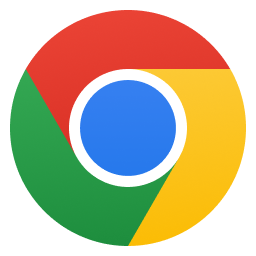
この記事では、2025年1月から表示されるようになったブックマークバーのタブグループを丸々非表示にする方法を書きます。
ブックマークバーの空いているところを右クリック→「タブグループを表示」のチェックを外します。
僕はWindows11で「Google Chrome」ブラウザを利用しています。僕の環境だと2025年1月頃からブックマークバーにタブグループが表示されるようになりました。バージョンは131.0.6778.265(2025年1月7日公開)でした。
ブックマークバーの左側に固定で作成しているタブのグループ名が表示されています。ブックマーク項目の境界線には4つの四角形が並んだアイコンがあり、クリックするとドロップダウンリストで全てのタブグループを確認できます。
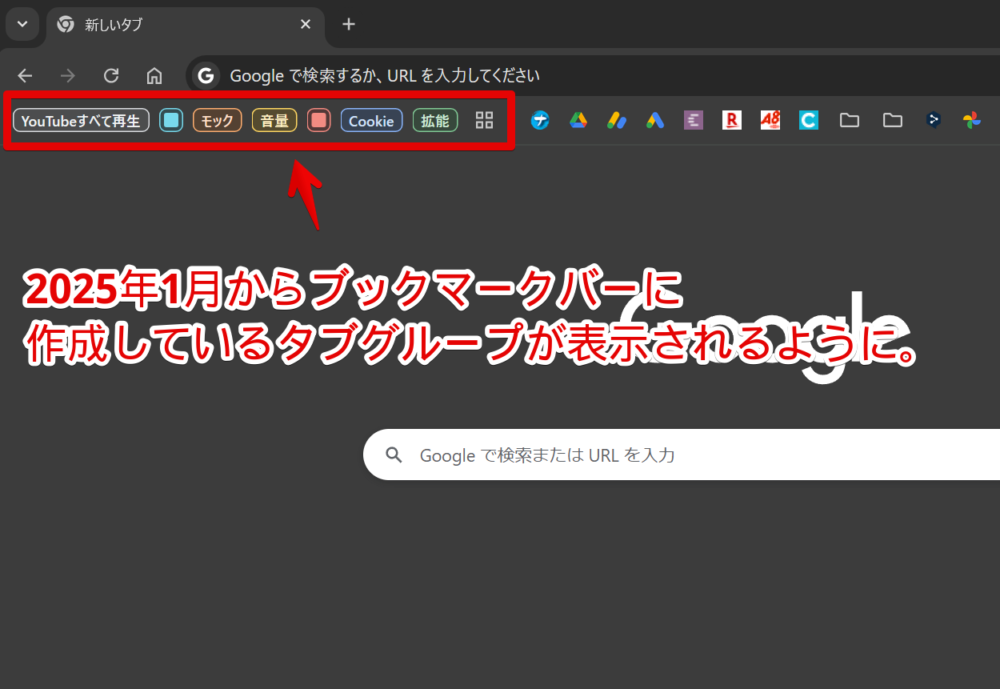
常時表示されているブックマークバーから素早くタブグループにアクセスできるようになった便利機能です。しかし、元々表示されていたブックマークバーを圧迫するので人によっては嫌かもしれません。
「タブグループはタブバー上から開くから別にブックマークバーにはいらない!」という方は非表示にしてみるといいかもです。タブグループの機能はそのままでブックマークバーから表示を消せます。
Chromeは結構さらっとアップデートで仕様変更することがあるので皆さんが見ている頃には僕の怠慢で更新しておらず、設定方法が変わっている可能性があります。
Windows版Chromeのブックマークバーからタブグループを消す手順
ブックマークバーの空いているところを右クリックします。フォルダーやサイトアイコンではなく空いている隙間の右クリックです。
「タブグループを表示」のチェックを外します。
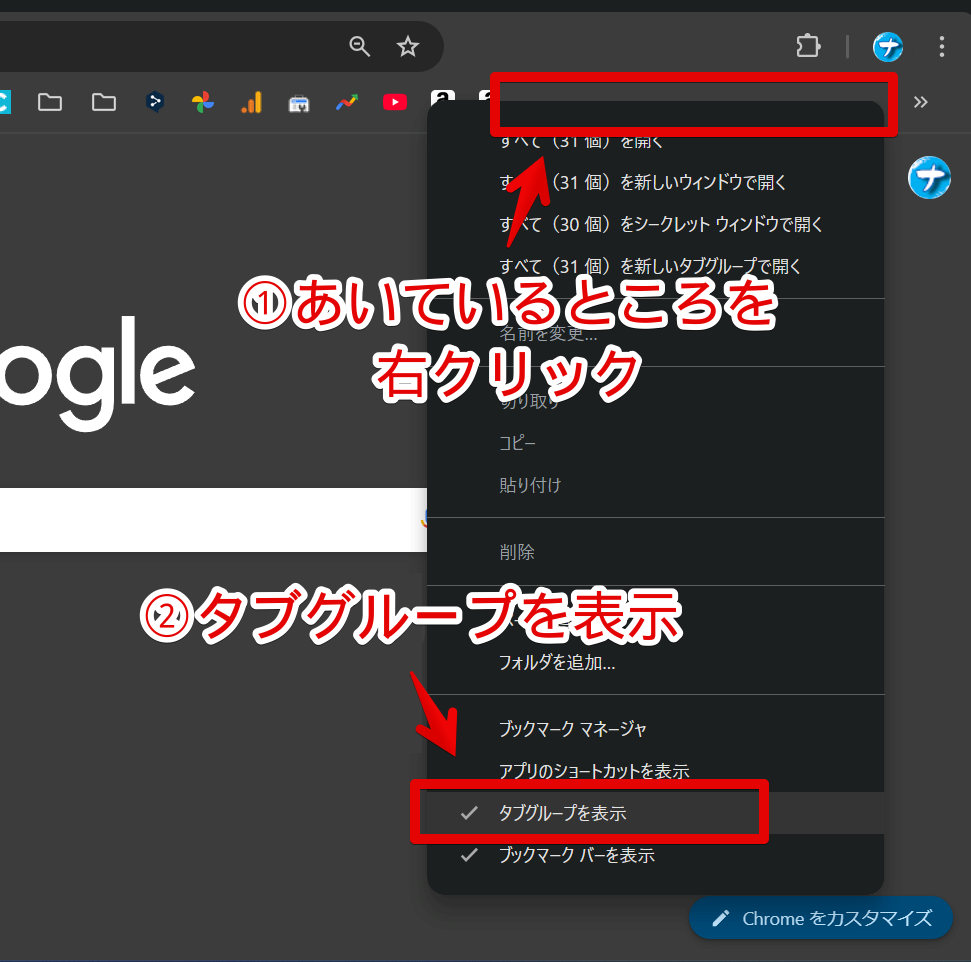
ブックマークバーから全てのタブグループが消えます。元通りブックマークしているサイトアイコン/フォルダーだけの表示になります。
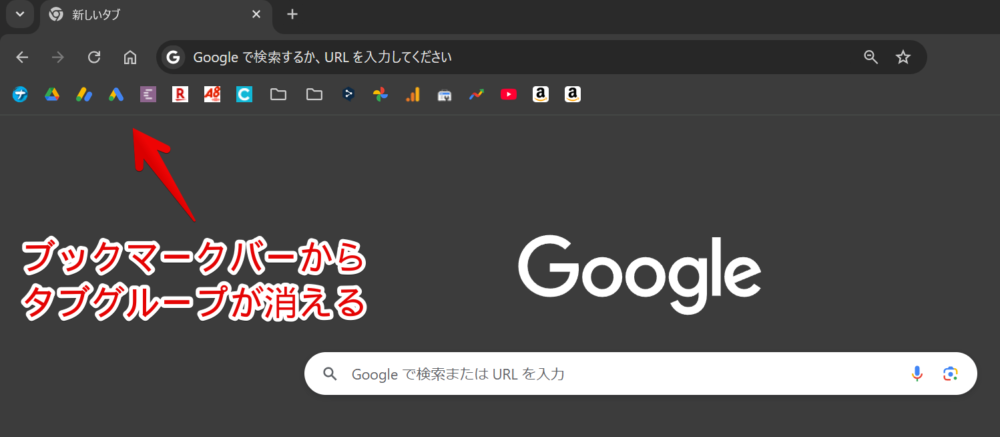
タブグループ自体は残ったままです。タブバーからは開けるし、中に入れていたタブが消える心配もないです。
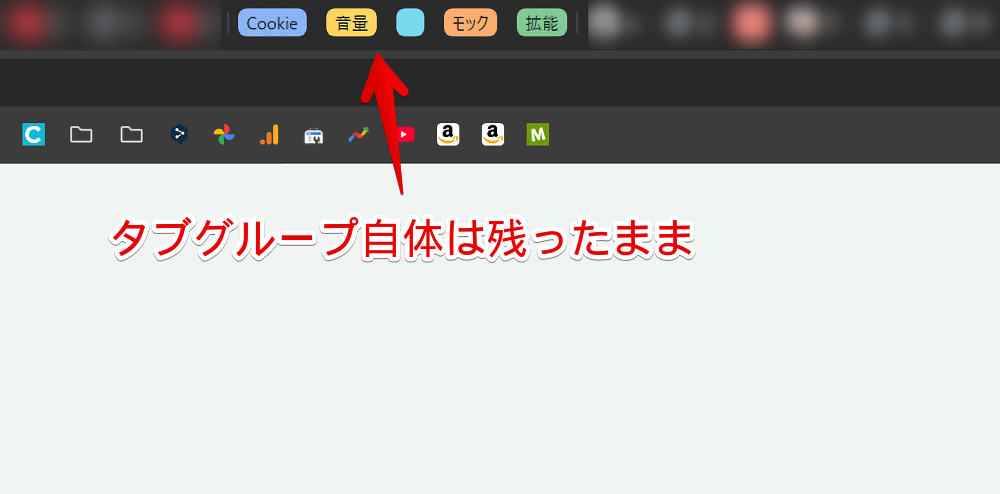
個別で非表示にする方法
全体としては表示したままで特定のタブグループだけ非表示にすることも可能です。
ブックマークバー内に表示されている非表示にしたいタブグループを右クリックします。「ブックマークバーへのグループの固定を解除」をクリックします。
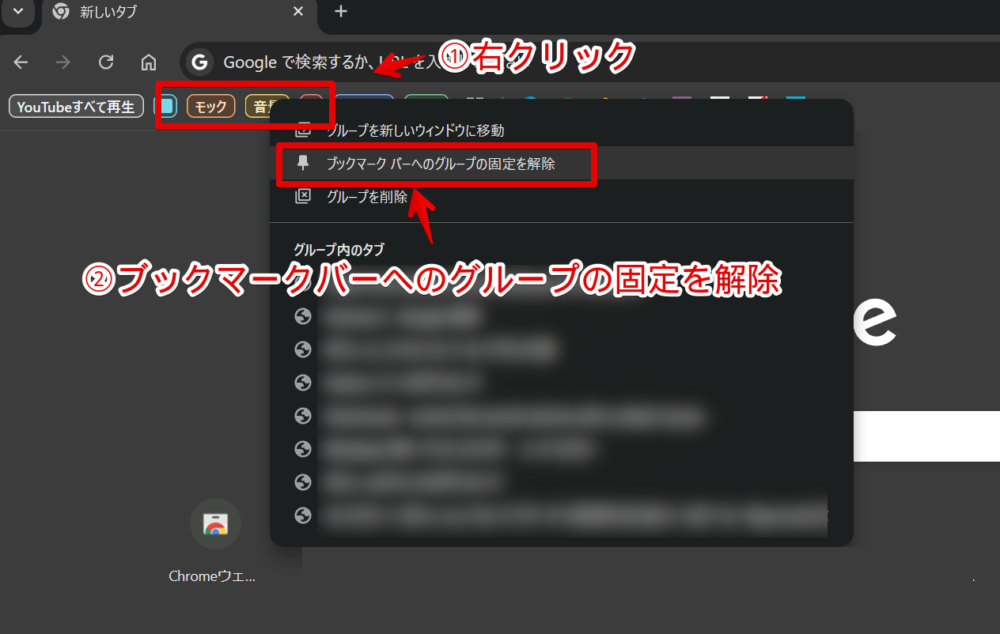
ブックマークバーからそのタブグループが削除されます。削除といってもブックマークバーの見た目上の話で実際タブとしては残ったままです。
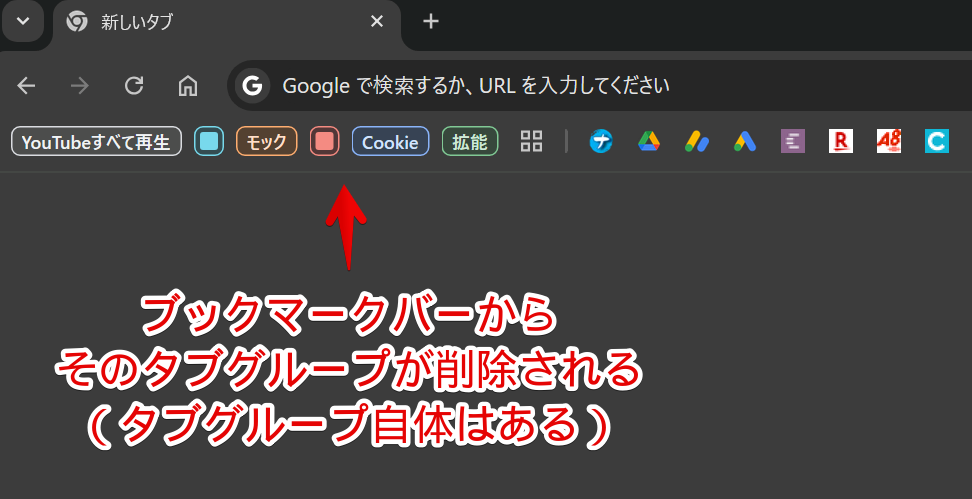
やっぱり表示させたい場合は、ブックマーク項目とタブグループの境界にある■が四つ並んだアイコンを押して全てのタブグループのドロップダウンリストを表示させます。
表示させたいタブグループ名を右クリック→「ブックマークバーにグループを固定」をクリックします。
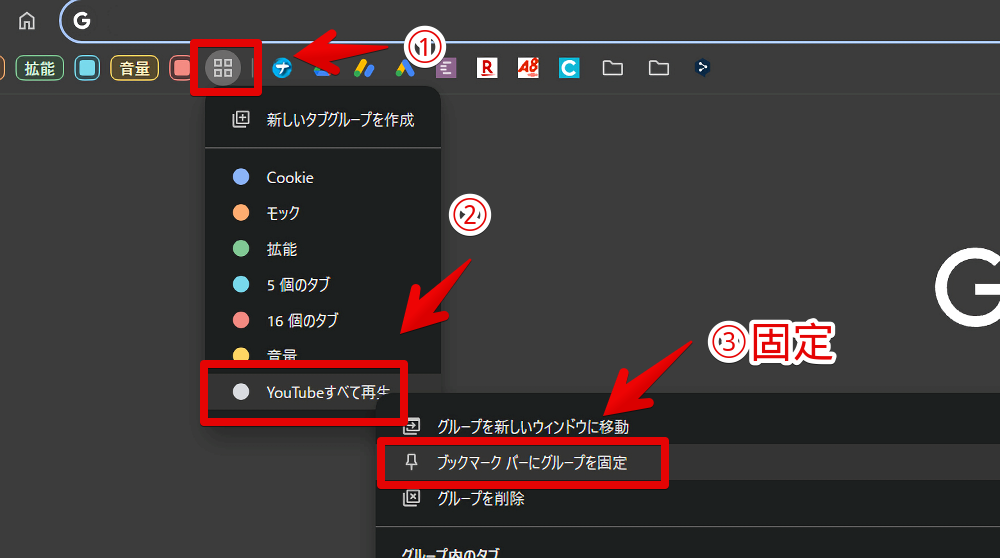
なぜか僕の環境だとこの一覧に表示されないタブグループがありましたが、ブラウザを再起動したらちゃんと全部表示されました。
感想
以上、2025年1月から表示されるようになったブックマークバーのタブグループを丸々非表示、個別に非表示にする方法でした。
ブラウザ右上の三点ボタン(⋮)→タブグループからも作成しているタブグループを確認できます。クリックで開けて、右クリックでメニューを表示します。
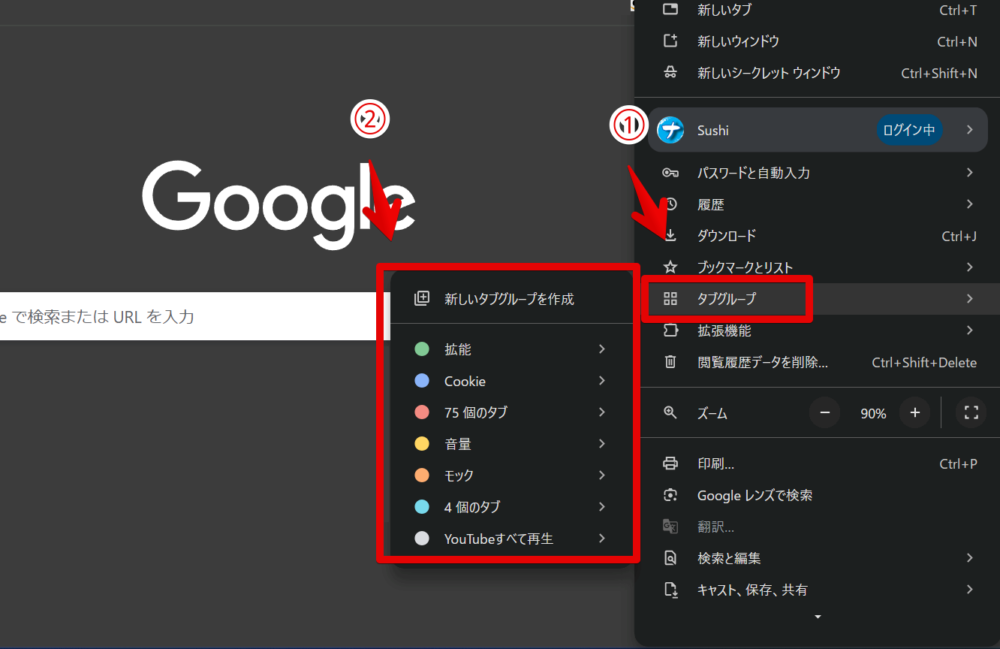
個人的にタブ管理機能は「Vivaldi」のほうが勝っている印象ですが、「Chrome」もシンプルでよくてこだわりがあんまりない場合には負けていないと思っています。
名前も変えられるし、クリックで展開・収納してタブバーを見やすくできるし、ワンポイントカラーで名前をつけなくてもパッと何か分かりやすいしね。最低限僕が欲しいと思う機能はそろっている印象です。
やっぱりタブを開きすぎる僕にはタブをまとめる機能は欲しいですね。便利。
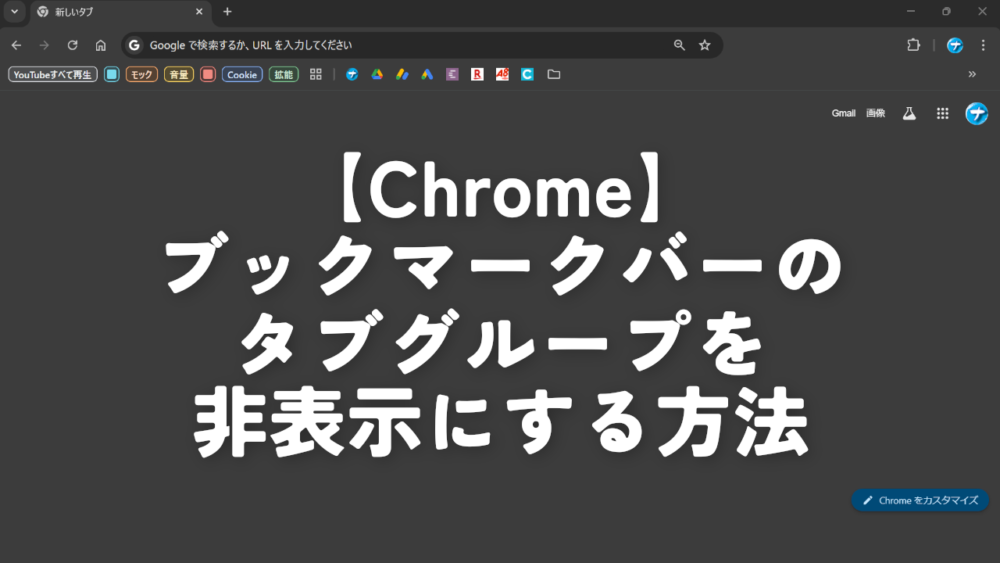


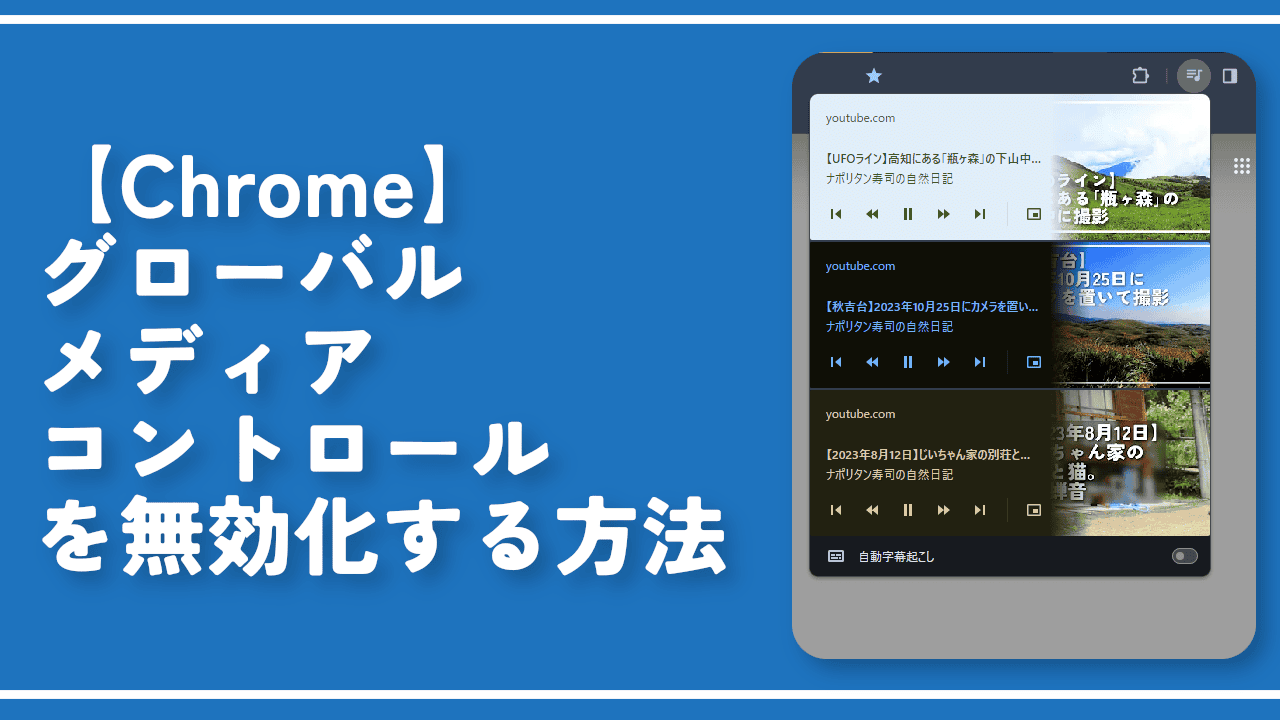
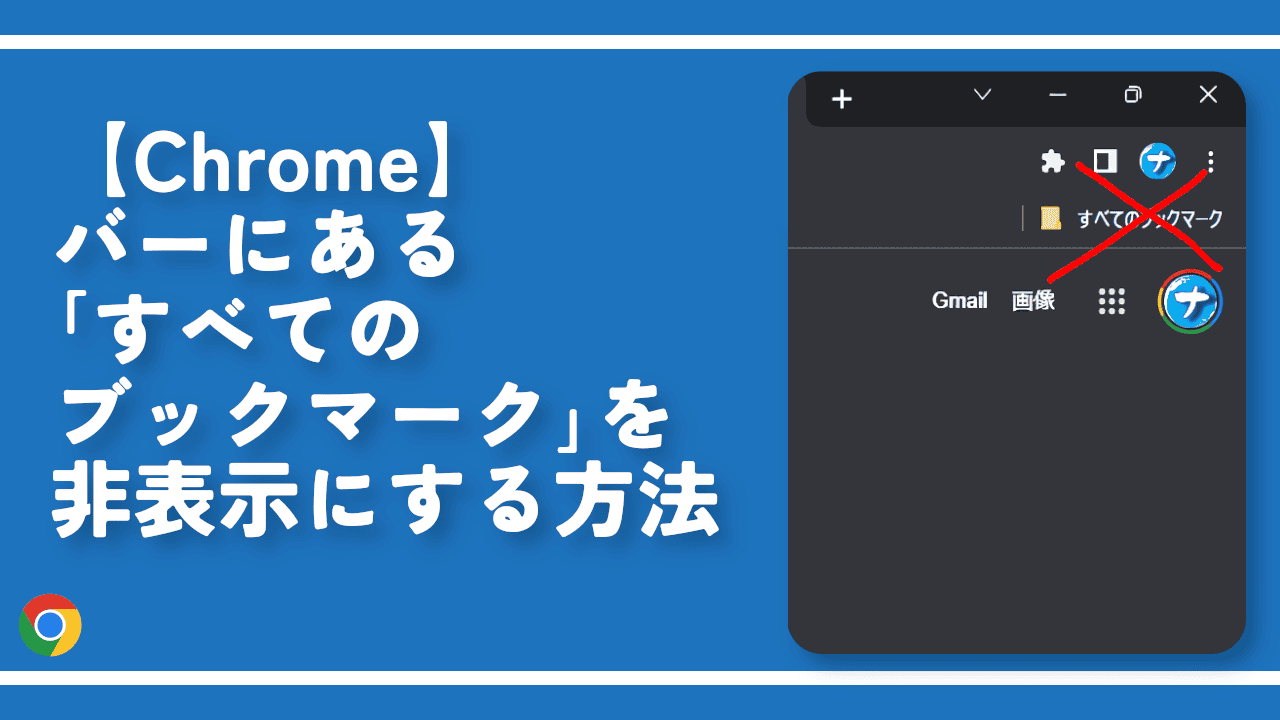
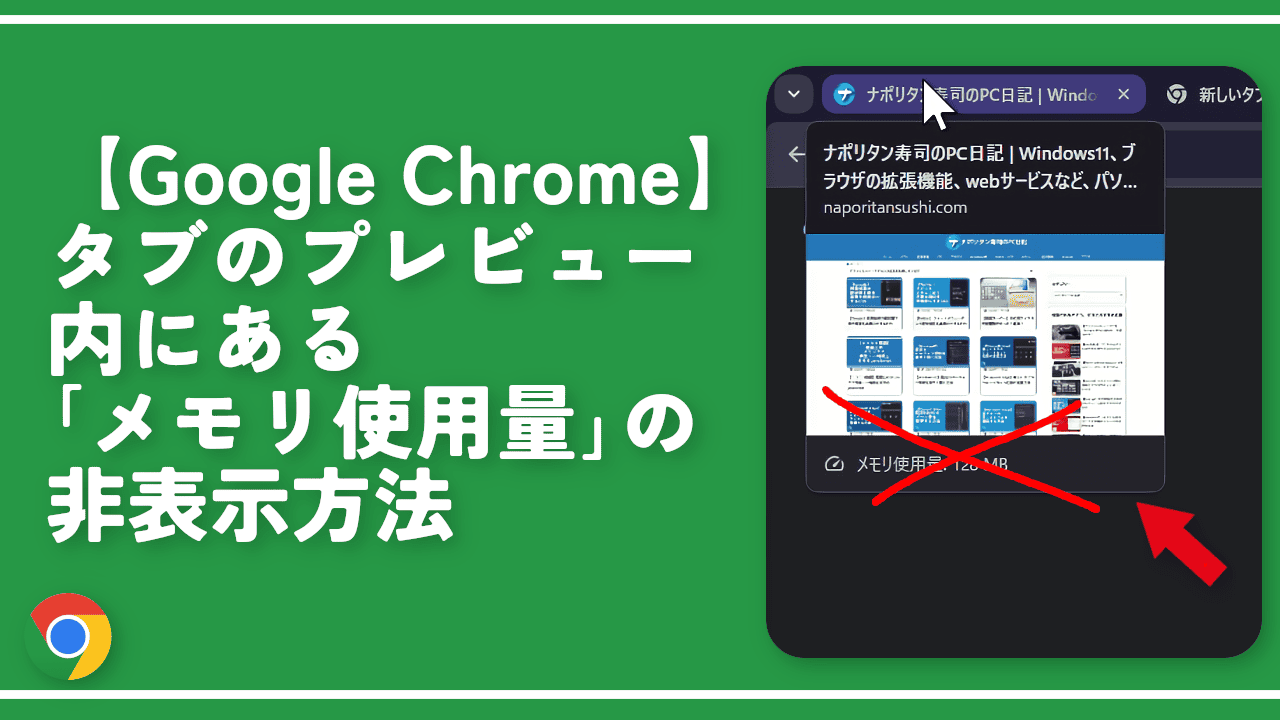


 【2025年】僕が買ったAmazon商品を貼る!今年も買うぞ!
【2025年】僕が買ったAmazon商品を貼る!今年も買うぞ! 【Amazon】配送料(送料)の文字を大きく目立たせるCSS
【Amazon】配送料(送料)の文字を大きく目立たせるCSS 【TVer】嫌いな特定の番組を非表示にするCSS。邪魔なのは消そうぜ!
【TVer】嫌いな特定の番組を非表示にするCSS。邪魔なのは消そうぜ! PixelからXiaomi 15 Ultraに移行して良かった点・悪かった点
PixelからXiaomi 15 Ultraに移行して良かった点・悪かった点 【DPP4】サードパーティー製でレンズデータを認識する方法
【DPP4】サードパーティー製でレンズデータを認識する方法 【Clean-Spam-Link-Tweet】「bnc.lt」リンクなどのスパム消す拡張機能
【Clean-Spam-Link-Tweet】「bnc.lt」リンクなどのスパム消す拡張機能 【プライムビデオ】関連タイトルを複数行表示にするCSS
【プライムビデオ】関連タイトルを複数行表示にするCSS 【Google検索】快適な検索結果を得るための8つの方法
【Google検索】快適な検索結果を得るための8つの方法 【YouTube Studio】視聴回数、高評価率、コメントを非表示にするCSS
【YouTube Studio】視聴回数、高評価率、コメントを非表示にするCSS 【Condler】Amazonの検索結果に便利な項目を追加する拡張機能
【Condler】Amazonの検索結果に便利な項目を追加する拡張機能 これまでの人生で恥ずかしかったこと・失敗したことを書いてストレス発散だ!
これまでの人生で恥ずかしかったこと・失敗したことを書いてストレス発散だ! 【2025年】当サイトが歩んだ日記の記録
【2025年】当サイトが歩んだ日記の記録